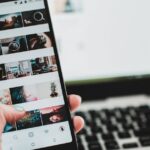Vous avez décidé de faire le ménage sur votre Mac et de vous débarrasser de TeamViewer, mais vous ne savez pas par où commencer ? Peut-être avez-vous remarqué que cette application de contrôle à distance occupait plus de place que prévu ou, tout simplement, qu’elle n’est plus d’actualité pour vos besoins ? Ne vous inquiétez pas, vous n’êtes pas seul. De nombreux utilisateurs se retrouvent dans la même situation sans savoir comment procéder. Imaginez-vous, après avoir téléchargé plusieurs logiciels, retrouver votre Mac encombré et lent. Quels sont les moyens les plus efficaces pour réaliser une désinstallation complète ? Restez avec nous et découvrez cinq méthodes qui vous permettront de dire adieu à TeamViewer de manière simple et rapide.
“`html
body { font-family: Arial, sans-serif; background-color: #f8f9fa; margin: 0; padding: 20px; } .box { background-color: #ffffff; border-radius: 8px; box-shadow: 0 4px 8px rgba(0, 0, 0, 0.2); padding: 20px; max-width: 600px; margin: 0 auto; } .title { font-size: 24px; color: #343a40; margin-bottom: 15px; text-align: center; } .summary { font-size: 16px; color: #495057; line-height: 1.5; } .highlight { color: #007bff; font-weight: bold; }
“`html
Si vous cherchez à désinstaller TeamViewer de votre Mac, plusieurs options s’offrent à vous. Que vous ayez besoin de gagner de l’espace sur votre disque dur ou que vous ne souhaitiez plus utiliser cette application de contrôle à distance, il existe des solutions simples et efficaces. Dans cet article, nous vous présenterons cinq méthodes différentes pour désinstaller TeamViewer rapidement.
Méthode 1: Utiliser le désinstallateur intégré
TeamViewer est livré avec un désinstallateur intégré, ce qui en fait une méthode simple et directe. Voici comment procéder :
- Lancez l’application TeamViewer sur votre Mac.
- Allez dans le menu TeamViewer, puis sélectionnez Préférences.
- Dirigez-vous vers l’onglet Avancé.
- Défilez vers le bas jusqu’à trouver le bouton Désinstaller.
- Cochez la case à côté de Supprimer également les fichiers de configuration pour garantir une suppression complète.
- Cliquez sur Désinstaller et confirmez votre choix dans la fenêtre contextuelle.
Méthode 2: Désinstallation via le Launchpad
Si vous avez téléchargé TeamViewer depuis l’App Store, cette méthode est idéale. Suivez ces étapes :
- Ouvrez le Launchpad sur votre Mac.
- Localisez l’icône de TeamViewer.
- Maintenez l’icône enfoncée jusqu’à ce que toutes les icônes commencent à trembler.
- Cliquez sur le X qui apparaît sur l’icône de TeamViewer.
Notez que cette méthode ne supprime pas toujours les fichiers résiduels. Pour cela, consultez les autres méthodes présentées ci-dessous.
Méthode 3: Utiliser le Finder
Pour ceux qui ont téléchargé TeamViewer en dehors de l’App Store, la méthode via le Finder est courante. Voici comment faire :
- Ouvrez le Finder.
- Naviguez vers le dossier Applications.
- Localisez l’icône de TeamViewer, faites un clic droit et sélectionnez Déplacer vers la corbeille.
- Pour finaliser, cliquez droit sur l’icône de la corbeille dans le Dock et sélectionnez Vider la corbeille.
Méthode 4: Utilisation de CleanMyApp
Pour une désinstallation complète et sans tracas, CleanMyApp est un excellent choix. Ce logiciel s’assure que toutes les fichiers liés à TeamViewer sont complètement supprimés.
- Téléchargez et installez CleanMyApp.
- Lancez-le et accordez les autorisations nécessaires.
- Cochez l’option pour TeamViewer et cliquez sur Désinstaller.
- Confirmez la désinstallation pour supprimer également les fichiers résiduels tels que les fichiers de cache et de configuration.
Méthode 5: Désinstaller via le Terminal
Cette méthode s’adresse à ceux qui ont des compétences techniques plus avancées. Le Terminal permet d’exécuter des commandes spécifiques pour désinstaller des applications. Soyez prudent, car une erreur peut entraîner des problèmes. Voici comment procéder :
- Ouvrez Terminal depuis le dossier Utilitaires.
- Entrez la commande suivante :
sudo rm -rf /Applications/TeamViewer.app - Entrez votre mot de passe administrateur lorsqu’il vous est demandé.
Tableau récapitulatif des méthodes de désinstallation
| Méthode | Facilité d’utilisation | Suppression complète |
|---|---|---|
| Désinstallateur intégré | Facile | Oui |
| Launchpad | Très facile | Non |
| Finder | Facile | Non |
| CleanMyApp | Très facile | Oui |
| Terminal | Complexe | Partiel |
Conseils pour supprimer toutes les traces de TeamViewer
Après avoir désinstallé TeamViewer, il est prudent de vérifier qu’aucun fichier résiduel ne reste sur votre Mac. Voici comment procéder :
- Ouvrez le Finder et utilisez le menu Aller pour accéder à Bibliothèque.
- Vérifiez les sous-dossiers suivants pour des fichiers liés à TeamViewer :
- ~/Library/Application Support
- ~/Library/Caches
- ~/Library/Preferences
- ~/Library/Logs
- ~/Library/Saved Application State
- ~/Library/LaunchAgents
Supprimer son compte TeamViewer
Si vous souhaitez éviter tout problème futur avec TeamViewer, envisager de supprimer votre compte est une bonne idée. Voici les étapes à suivre :
- Connectez-vous à votre compte sur le site TeamViewer.
- Cliquez sur les paramètres situés en bas à gauche.
- Accédez aux paramètres de profil.
- Cliquez sur Supprimer le compte et confirmez votre choix.
Autres logiciels à envisager
Si vous cherchez des alternatives à TeamViewer, plusieurs logiciels offrent de solides fonctionnalités de contrôle à distance. Parmi eux, vous pourriez considérer :
- AnyDesk, qui propose une interface conviviale et des vitesses de connexion rapides.
- Chrome Remote Desktop, simple à utiliser avec votre compte Google.
- LogMeIn, qui offre des fonctionnalités robustes pour les entreprises.
Chacune de ces options présente des avantages uniques, donc il vaut la peine de les explorer si vous cherchez une alternative à TeamViewer.
Pourquoi devrais-je désinstaller TeamViewer ?
Il existe plusieurs raisons de vouloir dire adieu à TeamViewer. Peut-être que vous l’avez utilisé pendant le confinement, mais maintenant, votre animal de compagnie devient trop exigeant pour laisser quelqu’un d’autre contrôler votre écran. Ou peut-être que vous voulez libérer de l’espace pour une application qui vous fera découvrir de nouvelles recettes de cuisine. Quoi qu’il en soit, la désinstallation est la solution !
Est-ce difficile de désinstaller TeamViewer ?
Pas du tout ! Désinstaller TeamViewer peut être aussi simple que de faire un clic droit et de l’envoyer dans les limbes du dossier « Papier à jeter » (ou « Corbeille », si vous préférez). Avec quelques méthodes à votre disposition, comme un ninja de la technologie, vous pouvez choisir celle qui vous convient le mieux !
Quelles sont les méthodes pour désinstaller TeamViewer sur Mac ?
- Le désinstalleur intégré : Ouf ! Pas besoin de magie noire ici. Allez dans l’application TeamViewer, trouvez les paramètres et cliquez sur désinstaller. Facile comme bonjour !
- Via le Launchpad : Si vous l’avez téléchargé sur l’App Store, un petit tour par le Launchpad et un clic sur le X et hop ! TeamViewer s’en va.
- Utilisation de Finder : Glissez-déposez votre TeamViewer dans la corbeille depuis le dossier Applications. Pas de panique, il ne mord pas !
- Terminal : Pour ceux qui aiment les défis, ouvrez le terminal et entrez une commande magique. Mais attention, un faux pas et vous pourriez finir par désinstaller votre dossier de photos de vacances !
- CleanMyApp : Pour les paresseux (ou ceux qui veulent éviter les tracas), CleanMyApp supprime tout d’un coup, comme un aspirateur magique. Qui a dit que la technologie ne pouvait pas être sympa ?
Les fichiers restent-ils après désinstallation ?
Ah, les restes ! Comme ces miettes de pain sur votre canapé après un bon snack. Souvent, il y a des fichiers cachés ici et là, même après la désinstallation. Il est conseillé de vérifier les dossiers comme ~/Library/Application Support/ pour les effacer. Pour une solution rapide, CleanMyApp peut également le faire pour vous !
Comment désinstaller TeamViewer définitivement ?
Pour une rupture sans retour de TeamViewer, commencez par supprimer votre compte ! Connectez-vous sur le site de TeamViewer et allez dans les paramètres pour le supprimer. Ainsi, vous n’aurez plus jamais à croiser son chemin sur votre Mac !